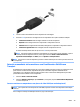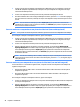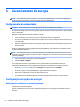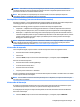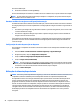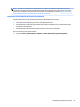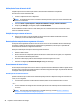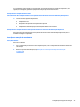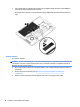User Guide - Windows 7
CUIDADO: Para reduzir o risco de possível degradação de áudio ou vídeo, perda da funcionalidade de
reprodução de áudio ou vídeo ou perda de informações, não inicie a suspensão quando estiver lendo ou
gravando em um disco ou cartão de memória externo.
NOTA: Não é possível iniciar qualquer tipo de conexão de rede ou executar quaisquer funções de
computador enquanto o computador estiver na suspensão.
Intel Rapid Start Technology (somente em determinados modelos)
Para alguns modelos, o recurso Intel Rapid Start Technology (RST) vem ativado como padrão. A Rapid Start
Technology permite que o computador retorne rapidamente do estado de inatividade.
A Rapid Start Technology gerencia as opções de economia de energia da seguinte forma:
●
Suspensão — a Rapid Start Technology permite selecionar o estado de suspensão. Para sair desse
estado, pressione qualquer tecla, ative o TouchPad ou pressione rapidamente o botão Liga/Desliga.
●
Hibernação — a Rapid Start Technology inicia a hibernação após um período de inatividade durante o
estado de suspensão quando se opera em alimentação da bateria ou em alimentação externa, ou ainda
quando a bateria atinge nível crítico. Depois que a hibernação for iniciada, pressione o botão Liga/
Desliga para retomar a operação.
NOTA: A Rapid Start Technology pode ser desativada no utilitário de configuração (BIOS). Caso queira poder
iniciar o estado de hibernação manualmente, será necessário ativar a hibernação iniciada pelo usuário
usando as Opções de energia. Consulte Início e saída da hibernação na página 43.
Início e saída da suspensão
Com o computador ligado, é possível iniciar o estado de suspensão de uma das seguintes formas:
●
Pressione brevemente o botão Liga/Desliga.
●
Feche a tela.
●
Selecione Iniciar, clique na seta ao lado do botão Desligar e, em seguida, clique em Suspender.
Para sair do modo de suspensão:
●
Pressione brevemente o botão Liga/Desliga.
●
Se a tela estiver fechada, abra-a.
●
Pressione uma tecla do teclado.
●
Toque ou passe o dedo sobre o TouchPad.
Quando o computador sai da Suspensão, as luzes de alimentação se acendem e o trabalho volta a ser exibido
na tela no ponto onde foi interrompido.
NOTA: Se você definiu uma senha necessária para despertar o computador, será preciso informá-la para
que a tela volte a ser exibida.
Início e saída da hibernação
O sistema vem configurado de fábrica para iniciar a hibernação após um período de inatividade ao operar
com alimentação por bateria ou externa, ou quando a bateria atinge um nível crítico.
As configurações de energia e os tempos limites podem ser alterados no Painel de Controle do Windows.
Para iniciar a hibernação:
▲
Selecione Iniciar, clique na seta ao lado do botão Desligar e, em seguida, clique em Hibernar.
Configuração de opções de energia 43